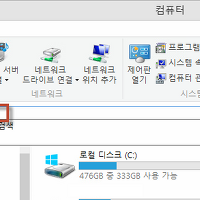윈도우 서비스는 윈도우의 백그라운드에서 항상 돌아가는 일종의 실행 프로그램들이다.
어떤 서비스는 윈도우 시작 시 자동으로 항상 돌아가도록 설정되어 있고 그렇지 않는 서비스들도 있다.
이런 서비스들은 Administrator 권한으로 수동으로 중지시키거나 사용안함으로 설정할 수 있는데 오늘은 사용안함으로 설정해 놓아도 윈도우를 사용하는데 있어 크게 지장이 없는 서비스들을 소개하도록 한다.
다시말해, 굳이 필요치 않은 서비스들을 사용안함 설정함으로써 시스템의 성능을 높이고자 함이다.
먼저 서비스 메뉴를 열기 위해 시작버튼을 클릭한 후 입력란에 '서비스'라고 입력한다.
그럼 상단 프로그램 카테고리에 '서비스' 라는 메뉴가 보이는데 클릭하여 실행한다.
서비스 메뉴가 실행되면 사용안함 설정하고자 하는 서비스를 선택하여 마우스 우클릭하여 '속성'메뉴로 들어간다.
해당 서비스가 이미 실행중이라면 먼저 '중지' 버튼을 클릭해 중지시킨다.
이미 중지되어 있는 서비스라면 '시작유형'에서 '사용 안 함'으로 설정해 준 후 빠져 나온다.
설정이 제대로 완료되었다면 위와 같이 서비스 목록에서 해당 서비스가 사용 안 함으로 설정된 것을 확인할 수 있다.
이와 같은 방법으로 아래 서비스 리스트를 참고해 굳이 필요하지 않은 서비스들을 중지시킴으로써 시스템의 성능을 향상 시킬 수 있다.
** '사용 안 함' 설정 가능 서비스 목록
- Tablet PC Input Service (in Windows 7) / Touch Keyboard and Handwriting Panel Service (Windows 8)
- Windows Time
- Secondary logon (Will disable fast user switching)
- Fax
- Print Spooler
- Offline Files
- Routing and Remote Access Service
- Bluetooth Support Service
- BitLocker Drive Encryption Service
- Encrypting File System
- Certificate Propagation
- Microsoft iSCSI Initiator Service
- Netlogon
- Parental Controls (in Windows 7) / Family Safety (in Windows 8)
- Remote Desktop Configuration
- Remote Desktop Services
- Remote Desktop Services UserMode Port Redirector
- Smart Card
- Smart Card Removal Policy
- Windows Connect Now
- Windows Firewall
- Windows Error Reporting Service
- Remote Registry
- Windows Defender
위 내용이 100원 정도의 가치가 있다고 생각된다면 아래 nesker를 클릭 부탁드립니다
Tag. 서비스 중지, 윈도우팁, 컴퓨터팁, IT, 인터넷, 서비스 사용 안 함, 서비스 중지
바로 아래 손가락을 클릭해 주시면 더 많은 사람들과 이 글을 함께 볼 수 있습니다~
'IT > 각종컴퓨터팁' 카테고리의 다른 글
| 투명한 워터마크 만들어 내 사진에 삽입하는 법 (포토샵,포토스케이프 이용) (1) | 2013.03.18 |
|---|---|
| 윈도우에서 프로그램업데이트, 윈도우패치업데이트, 프로그램삭제를 한번에 처리하는 OutdateFighter (2) | 2013.03.14 |
| 엑셀에서 숫자로 된 금액을 한글 또는 한자로 변환하는 방법 (5) | 2013.03.11 |
| 윈도우탐색기에서 cmd윈도우 빠르게 실행하는 법 (0) | 2013.03.11 |
| 윈도우 탐색기를 대체해도 좋을 오픈소스 듀얼탐색기, Saladin (4) | 2013.03.04 |
| 윈도우7 용 인터넷익스플로러10 (ie10) 오늘 출시, ie10 다운로드 링크 (0) | 2013.02.27 |
| 설정한 웹사이트만 접속되게 설정 하는 법 (5) | 2013.02.26 |
| 인터넷 연결없이 엑셀에서 간단히 단위변환 하는 법 (0) | 2013.02.25 |
| 탐색기에서 파일크기처럼 폴더크기도 보는 방법 (2) | 2013.02.25 |
| 윈도우8에서 윈도우7용 순정 시작버튼 사용하는 법 (10) | 2013.02.12 |